win11电脑onedrive登录失败怎么办 win11系统onedrive无法同步怎么解决
更新时间:2023-06-11 17:33:05作者:jiang
win11电脑onedrive登录失败怎么办,随着微软公司推出了最新的 win11 操作系统,越来越多的用户开始使用其中的云存储服务 OneDrive 来保存并管理个人文件,然而随着 OneDrive 功能的不断升级,一些用户可能会遇到 OneDrive 登录失败或无法同步的问题。这些问题可能导致用户无法访问其重要文件,因此需要立即采取行动。针对这些问题,本文为大家详细介绍一些有效的解决方案,希望能帮助用户快速解决 OneDrive 相关问题。
具体方法:
1、在电脑桌面上双击【此电脑】。

2、然后打开【C盘】。
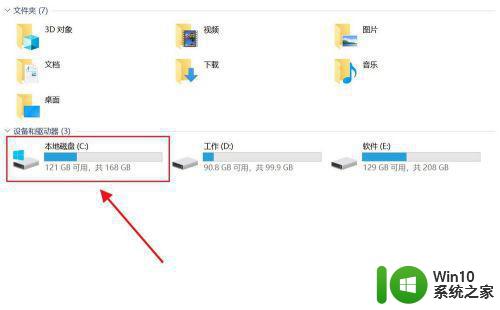
3、路径C:WindowsSystem32drivers找到【etc】文件夹点击进入。
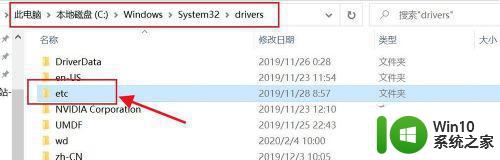
4、右键【hosts】选择【打开方式】。
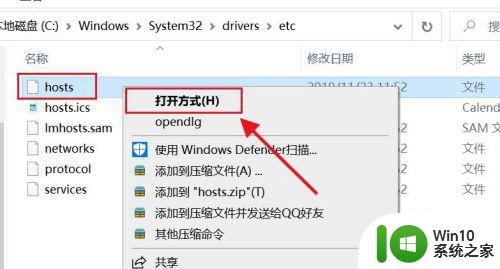
5、选择【记事本】,点击【确定】。
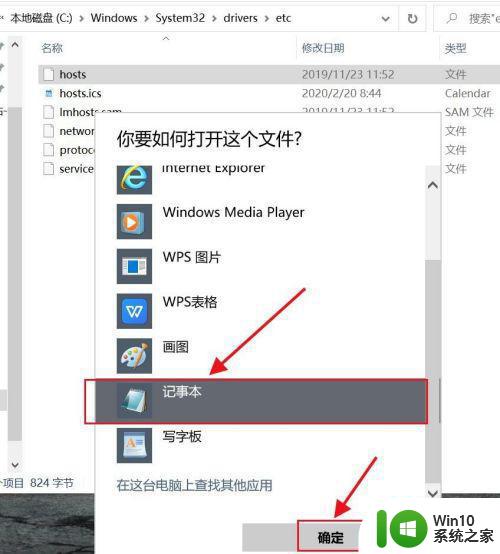
6、在文本里边,在最后加入(如图)点击【文件】【保存】。
134.170.108.26 onedrive.live.com
134.170.108.152 skyapi.onedrive.live.co
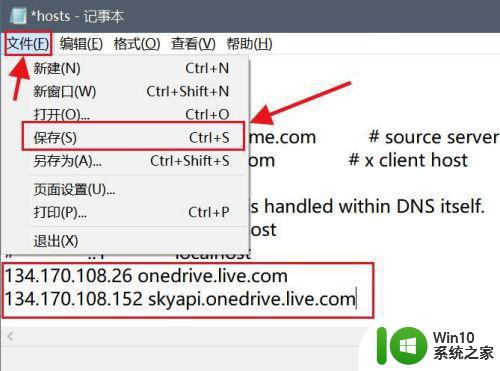
以上就是win11电脑onedrive登录失败的解决方法,如果有需要的用户可以按照这些步骤进行操作,希望这篇文章能对大家有所帮助。
win11电脑onedrive登录失败怎么办 win11系统onedrive无法同步怎么解决相关教程
- win11登录onedrive显示错误代码0x8004def7的解决方案 win11登录onedrive显示错误代码0x8004def7如何修复
- win11系统关闭onedrive软件的方法 怎么关闭使用win11系统onedrive
- win11卡在登录界面怎么办 Win11系统更新后无法登录解决方法
- win11user profile service服务登录失败 win11提示userprofileservice服务登录失败无法加载用户怎么办
- win11重置电脑失败解决教程 win11重置此电脑无法打开怎么办
- win11登录不进去如何解决 win11登录界面黑屏无反应怎么办
- 新做的win11系统无法登陆怎么办 电脑不满足Win11要求怎么办
- win11登录界面死循环解决方法 win11无限循环登录界面修复步骤
- win11系统登录微软账号总再转圈的解决方法 win11系统登录微软账号总再转圈怎么办
- win11微软账号登录失败怎么办 win11无法连接微软账号,如何解决
- win11系统如何跳过mic账户登录 win11系统怎么跳过mic账户登录
- win11系统账户登录界面无法进入怎么办 win11系统账户选择界面卡顿怎么解决
- win11系统启动explorer.exe无响应怎么解决 Win11系统启动时explorer.exe停止工作如何处理
- win11显卡控制面板不见了如何找回 win11显卡控制面板丢失怎么办
- win11安卓子系统更新到1.8.32836.0版本 可以调用gpu独立显卡 Win11安卓子系统1.8.32836.0版本GPU独立显卡支持
- Win11电脑中服务器时间与本地时间不一致如何处理 Win11电脑服务器时间与本地时间不同怎么办
win11系统教程推荐
- 1 win11安卓子系统更新到1.8.32836.0版本 可以调用gpu独立显卡 Win11安卓子系统1.8.32836.0版本GPU独立显卡支持
- 2 Win11电脑中服务器时间与本地时间不一致如何处理 Win11电脑服务器时间与本地时间不同怎么办
- 3 win11系统禁用笔记本自带键盘的有效方法 如何在win11系统下禁用笔记本自带键盘
- 4 升级Win11 22000.588时提示“不满足系统要求”如何解决 Win11 22000.588系统要求不满足怎么办
- 5 预览体验计划win11更新不了如何解决 Win11更新失败怎么办
- 6 Win11系统蓝屏显示你的电脑遇到问题需要重新启动如何解决 Win11系统蓝屏显示如何定位和解决问题
- 7 win11自动修复提示无法修复你的电脑srttrail.txt如何解决 Win11自动修复提示srttrail.txt无法修复解决方法
- 8 开启tpm还是显示不支持win11系统如何解决 如何在不支持Win11系统的设备上开启TPM功能
- 9 华硕笔记本升级win11错误代码0xC1900101或0x80070002的解决方法 华硕笔记本win11升级失败解决方法
- 10 win11玩游戏老是弹出输入法解决方法 Win11玩游戏输入法弹出怎么办
win11系统推荐
- 1 win11系统下载纯净版iso镜像文件
- 2 windows11正式版安装包下载地址v2023.10
- 3 windows11中文版下载地址v2023.08
- 4 win11预览版2023.08中文iso镜像下载v2023.08
- 5 windows11 2023.07 beta版iso镜像下载v2023.07
- 6 windows11 2023.06正式版iso镜像下载v2023.06
- 7 win11安卓子系统Windows Subsystem For Android离线下载
- 8 游戏专用Ghost win11 64位智能装机版
- 9 中关村win11 64位中文版镜像
- 10 戴尔笔记本专用win11 64位 最新官方版